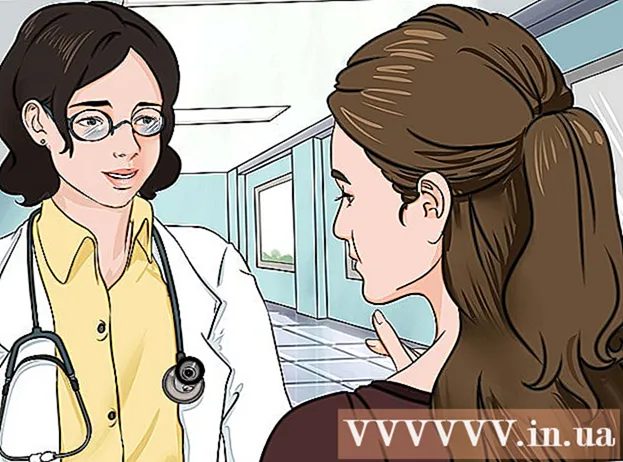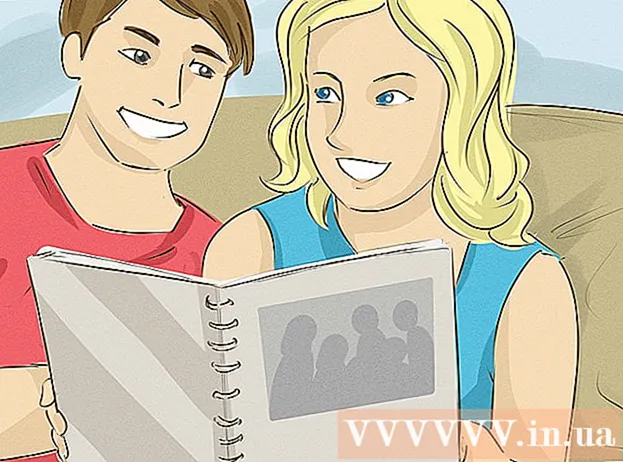Муаллиф:
Christy White
Санаи Таъсис:
4 Май 2021
Навсозӣ:
1 Июл 2024

Мундариҷа
- Ба қадам
- Усули 1 аз 3: Истифодаи Paint (Windows)
- Усули 2 аз 3: Истифодаи пешнамоиш (Mac)
- Усули 3 аз 3: Истифодаи Adobe Photoshop
Ин wikiHow ба шумо чӣ гуна коҳиш додани ҳаҷми парвандаи тасвирҳои рақамиро бо истифодаи Paint (Windows), Preview (Mac) ё Adobe Photoshop меомӯзонад.
Ба қадам
Усули 1 аз 3: Истифодаи Paint (Windows)
 Тасвирро бо тугмаи рости муш пахш кунед ва баъд пахш кунед Бо кушодан .... Шумо метавонед ин хосиятро дар менюи поп-ап пайдо кунед.
Тасвирро бо тугмаи рости муш пахш кунед ва баъд пахш кунед Бо кушодан .... Шумо метавонед ин хосиятро дар менюи поп-ап пайдо кунед.  клик кунед Ранг. Ранг ба аксари версияҳои Windows дохил карда шудааст.
клик кунед Ранг. Ранг ба аксари версияҳои Windows дохил карда шудааст.  клик кунед Оғоз кунед. Ин ҷадвалбанди болои тиреза аст.
клик кунед Оғоз кунед. Ин ҷадвалбанди болои тиреза аст.  клик кунед Андоза. Ин қуттии муколамаи "Тағир додан ва нишеб" -ро мекушояд.
клик кунед Андоза. Ин қуттии муколамаи "Тағир додан ва нишеб" -ро мекушояд.  Финч Таносуби ҷанбаҳоро нигоҳ доред Даргирифта.
Финч Таносуби ҷанбаҳоро нигоҳ доред Даргирифта. Барои тасвир андозаи нав таъин кунед. Шумо инро ба таври зерин иҷро мекунед:
Барои тасвир андозаи нав таъин кунед. Шумо инро ба таври зерин иҷро мекунед: - клик кунед Фоиз барои ворид кардани фоиз дар майдони "Вертикал" ё "Уфуқӣ" ва мутаносибан коҳиш додани тасвир.
- клик кунед Пикселҳо нишон додани андозаи муайян дар майдони "Вертикал" ё "Уфуқӣ".
 клик кунед Хуб.
клик кунед Хуб. клик кунед Файл дар менюи асосӣ, пас дар бораи Ҳамчун сабт кардан….
клик кунед Файл дар менюи асосӣ, пас дар бораи Ҳамчун сабт кардан…. Дар соҳаи "Номи файл" номи тасвирро нависед:’.
Дар соҳаи "Номи файл" номи тасвирро нависед:’.  клик кунед Захира кунед. Тасвир дар андозаи муайяннамудаи шумо сабт карда мешавад.
клик кунед Захира кунед. Тасвир дар андозаи муайяннамудаи шумо сабт карда мешавад.
Усули 2 аз 3: Истифодаи пешнамоиш (Mac)
 Тасвирро дар барномаи Пешнамоиш кушоед. Шумо ин корро бо зеркунии дубораи тасвири пешнамоиши кабуд (ки он ба аксҳои бо ҳам мепайвандад) монанд аст, дар Файл дар менюи асосӣ ва пас пахш кунед Барои кушодан ... дар менюи афтанда. Дар равзанаи муколама файлеро интихоб кунед ва клик кунед Кушодан.
Тасвирро дар барномаи Пешнамоиш кушоед. Шумо ин корро бо зеркунии дубораи тасвири пешнамоиши кабуд (ки он ба аксҳои бо ҳам мепайвандад) монанд аст, дар Файл дар менюи асосӣ ва пас пахш кунед Барои кушодан ... дар менюи афтанда. Дар равзанаи муколама файлеро интихоб кунед ва клик кунед Кушодан. - Пешнамоиш барномаи Apple мебошад, ки бо аксари версияҳои Mac OS барои дидани тасвирҳо стандартӣ меояд.
 клик кунед Хидматрасониҳо. Ин хосиятро дар сатри меню дар қисми болоии экран пайдо кардан мумкин аст.
клик кунед Хидматрасониҳо. Ин хосиятро дар сатри меню дар қисми болоии экран пайдо кардан мумкин аст.  клик кунед Андозаро танзим кунед ....
клик кунед Андозаро танзим кунед .... Барои тасвир андозаи нав таъин кунед. Андозаи навро интихоб кунед ё "Меню" -ро аз менюи "Ворид кардан:" интихоб кунед.
Барои тасвир андозаи нав таъин кунед. Андозаи навро интихоб кунед ё "Меню" -ро аз менюи "Ворид кардан:" интихоб кунед. - Агар шумо "Танзим" -ро интихоб кунед, андозаи навро дар майдонҳои "Width:" and "Height:" ворид кунед ва / ё миқдори пикселҳо дар як дюйм / см дар майдони "Қарори:".
 клик кунед Хуб.
клик кунед Хуб. клик кунед Файл аз менюи асосӣ, ва пахш кунед Захира кунед. Акнун акс мутобиқи андозаи шумо нав ворид карда мешавад.
клик кунед Файл аз менюи асосӣ, ва пахш кунед Захира кунед. Акнун акс мутобиқи андозаи шумо нав ворид карда мешавад.
Усули 3 аз 3: Истифодаи Adobe Photoshop
 Файли Photoshop кушоед. Нишони кабуди Photoshop -ро бо ҳарфҳои "Ps ’ пас пахш кунед Файл дар менюи асосӣ ва Барои кушодан ... дар менюи афтанда. Дар равзанаи муколама файлеро интихоб кунед ва клик кунед Кушодан.
Файли Photoshop кушоед. Нишони кабуди Photoshop -ро бо ҳарфҳои "Ps ’ пас пахш кунед Файл дар менюи асосӣ ва Барои кушодан ... дар менюи афтанда. Дар равзанаи муколама файлеро интихоб кунед ва клик кунед Кушодан.  клик кунед Тасвир дар менюи болои экран.
клик кунед Тасвир дар менюи болои экран. клик кунед Андозаи тасвир .... Ин муколама боз мекунад.
клик кунед Андозаи тасвир .... Ин муколама боз мекунад.  клик кунед Bicubic шадидтар (барои коҳиш беҳтарин мувофиқ аст) аз менюи афтанда дар поёни равзанаи муколама.
клик кунед Bicubic шадидтар (барои коҳиш беҳтарин мувофиқ аст) аз менюи афтанда дар поёни равзанаи муколама. Андозаҳои навро ворид кунед. Онро дар майдони "Width:" ё "Height:" нависед (майдони дигар ба таври худкор танзим карда мешавад). Шумо инчунин метавонед миқдори пикселҳоро дар як дюйм / см дар майдони "Қарори:" дар бахши "Андозаи ҳуҷҷат:" танзим кунед.
Андозаҳои навро ворид кунед. Онро дар майдони "Width:" ё "Height:" нависед (майдони дигар ба таври худкор танзим карда мешавад). Шумо инчунин метавонед миқдори пикселҳоро дар як дюйм / см дар майдони "Қарори:" дар бахши "Андозаи ҳуҷҷат:" танзим кунед. - Агар шумо нахоҳед, ки ҳамин андозаи таносуби тасвирро нигоҳ доред, дар поёни равзанаи муколама нишонаи Нигоҳро интихоб кунед.
 клик кунед Хуб.
клик кунед Хуб. клик кунед Файл дар менюи асосӣ, пас дар бораи Ҳамчун сабт кардан….
клик кунед Файл дар менюи асосӣ, пас дар бораи Ҳамчун сабт кардан…. Номи тасвирро дар майдони "Ҳамчун Захира" нависед:’.
Номи тасвирро дар майдони "Ҳамчун Захира" нависед:’.  Аз менюи афтанда формати тасвирро интихоб кунед "Тарҳ:’ Формати пешфарз Photoshop мебошад.
Аз менюи афтанда формати тасвирро интихоб кунед "Тарҳ:’ Формати пешфарз Photoshop мебошад.  клик кунед Захира кунед. Тасвир дар андозаи муайянкардаи шумо сабт карда мешавад.
клик кунед Захира кунед. Тасвир дар андозаи муайянкардаи шумо сабт карда мешавад.